Win7系统用户在局域网中共享设置方法
(福利推荐:你还在原价购买阿里云服务器?现在阿里云0.8折限时抢购活动来啦!4核8G企业云服务器仅2998元/3年,立即抢购>>>:9i0i.cn/aliyun)
注:下文以Win 7环境为例简介,在XP系统中的设置可以以此为参考进行操作。
Step 1. 基本共享设置
我们以将一台电脑的E盘根目录下的Share文件夹进行共享为例。首先鼠标右键单击E盘根目录下的Share文件夹,选择“属性→共享”。然后在打开的对话框中单击“共享”,在弹出的对话框中选择用户名为Everyone,再单击“添加”,让它出现在下面的列表框中。接下来在“权限级别”下为其设置权限,比如:“读/写”或“读取”(如图1所示)。
董师傅提示:取消共享,可以采取同样的方法,在“属性→共享→高级共享”中清除对“共享此文件夹”的勾选即可。

Step 2. 不同权限分配
基本的共享设置可能无法满足更多用户的需求,那么针对不同用户设置不同的共享权限要如何操作呢?下面我们就以将一个名为“工程图片”的文件夹以不同的名称(“工程图片DX”和“工程图片ZD”)共享为例进行讲解:如果登录的账号为DX,那么拥有读写权限;若登录的账号为ZD,那么只有读取的权限。
首先,鼠标右键单击桌面上的“计算机”,选择“管理”,在弹出的管理窗口中展开左侧的“本地用户和组→用户”,单击“操作→新用户”,在“用户名”后输入“DX”并设置好密码。然后取消对“用户下次登录时必须更改密码”的勾选,同时选择“密码永不过期”。最后单击“创建”,即可生成一个“标准用户”级别的系统帐号。同理,创建一个名为“ZD”的同类系统帐号。
然后就是分别对两个账号进行权限设置。在文件夹的“共享”选项中选择“高级共享→共享此文件夹”,在“共享名”下输入一个名称(如“工程图片 DX”),再单击“权限→添加→高级→立即查找”,找到刚才创建的账号“DX”并单击即可将其添加进来。最后勾选“允许”下的“完全控制”(如图2所示。此外,还以可观察到名为Everyone的用户,而且具备完全控制权限,请删除它)。设置完成后,以DX账户登录并访问该文件夹时将拥有读写权限。类似的,设置ZD用户的权限为“读取”,则用ZD账户登录访问该文件夹时将只拥有读取权限。

接下来,还需要完成对用户权限的分配。依次单击“开始→控制面板→管理工具→本地安全策略”,在打开的对话框中展开左侧的“安全设置→本地策略 →用户权利指派”,在右侧找到“从网络访问此计算机”并双击。接着,单击“添加用户和组”将DX和ZD添加进来。然后再展开 “安全设置→本地策略→安全选项”,找到右侧的“网络访问:本地帐户的共享和安全模式”,双击并选择“经典–本地用户以自己的身份验证”。至此,共享设置全部完成。
媒体共享 家庭娱乐安全分享
与普通文件共享类似,媒体文件也可以进行共享,不过在Win 7中还有更安全的媒体共享形式——将媒体文件以播放列表的形式共享出来。采用这种方式,来访的电脑并不是访问媒体文件本身,因此不必担心文件被破坏或恶意拷贝,同时共享的内容还可以通过分级来进行控制,非常适合家庭用户。
Step 1. 媒体共享设置
双击桌面上的“网络”,从打开的窗口中单击“网络和共享中心”,依次单击“选择家庭组和共享选项→更改高级共享设置”,接着展开“家庭和工作”,找到其下的“媒体流”并单击。在“显示设备位置”后选择“所有网络”,再单击“全部允许”。
上述设置完成后,再次进入“网络和共享中心”下的“媒体流选项”窗口,就可以观察到已加入的计算机名,单击网络中的电脑后的“自定义”链接(如图3所示)。从弹出的对话框里显示的内容看,它将不对媒体共享进行任何限制。下面我们就开始对其进行修改。
首先取消“使用默认设置”的勾选兵选择“仅限于”,然后再进行级别选择就行了。
董师傅提示:为保证没有划分级别的媒体文件也受到控制,请取消对“包含未分级的文件”的勾选。

Step 2. 共享媒体播放
设置完成后,其他电脑运行Windows Media Player时,在左侧的窗格中既可观察到本机的播放列表,还可以在“其它媒体库”下观察到共享了媒体文件的电脑图标,就能找到该电脑共享的播放列表,从而播放其共享的媒体文件(如图4所示)。

董师傅提示:在XP系统中无法实现媒体播放列表的共享,该功能仅限于Win 7系统之间的媒体共享访问。
安全设置 局域网共享的要诀
众所周知,局域网共享在方便我们日常生活应用的同时,它也成为了病毒传播的主要途径。因此在进行局域网共享设置时,请务必设定详细的访问权限,只有确保了共享安全,才能更好利用局域网共享带来的便利。此外,XP与Win 7的局域网互联,并没有想象中那么麻烦,只要按照文中所述方法,做好基本的工作准备,就可以顺利实现XP与Win 7的通畅互访。而Win 7当中提供的媒体共享功能,则带来了更多的实用性选择,也为我们的娱乐提供了方便。

相关文章
- 有的用户可能设置了访问局域网用户共享资源就需要输入用户名和密码,但有些朋友们可能想把它取消?下面小编就给大家带来详细的方法,一起来看看吧2016-10-26
win7系统在局域网共享文件提示登录失败用户账户限制的故障原因及解决方
有win7用户反映,在局域网共享文件时,遇到“登录失败:用户账户限制。可能的原因包括不允许空密码,登录时间限制,或强制的策略限制。”这是怎么回事呢?这种情况怎么办呢2016-05-30- Win7系统如何在局域网内设置磁盘共享?有朋友问到这个问题,下面小编就给大家带来Win7系统用户在局域网内设置磁盘共享的方法,希望可以帮助到大家2016-03-08
Win7如何隐藏共享文件夹、怎样隐藏用户没有权限访问的共享文件夹
在公司局域网中,通常都搭建了文件服务器,用于共享一些文件供局域网用户访问。但是,处于文件安全考虑的需要,有时候我们需要隐藏一些共享文件,尤其需要隐藏一些用户无权2015-12-18win7系统查看账户属性出错 提示工作站服务没有启动的详细解决办法
win7读取账户出错工作站服务没有启动该怎么办?点击查看电脑账户属性的时候,弹出”读取用户 Administrator 的属性时,出现了以下错误:工作站服务没有启动“的错误提示对2015-07-01win7访问共享文件登录失败不提示用户输入用户名和密码的解决方法
这篇文章主要介绍了win7访问共享文件登录失败不提示用户输入用户名和密码的解决方法,这是由于服务器端的同名账户是禁用的原因造成的,使用本文方法即可解决这个问题,需要的2014-12-27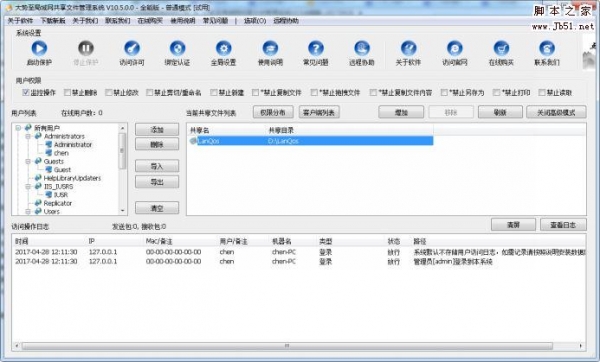
win7切换用户访问共享、切换用户账户访问共享、共享文件夹切换用户的方
这篇文章主要介绍了win7切换用户访问共享、切换用户账户访问共享、共享文件夹切换用户的方法,非常具有实用价值,需要的朋友可以参考下2017-06-22







最新评论